هدف :
هدف از اين سناريو نحوه ترانك كردن گيت وي هاي آنالوگ NewRock در كال منيجر سيسكو مي باشد. در اين بخش ترانك كردن گيت وي نيوراك در Cisco Business Edition 3000 آموزش داده مي شود.
مرحله اول :
پس از وارد شدن به پنل كال منيجر، براي ايجاد ترانك بين سيسكو و نيوراك به قسمت Add PSTN Connection برويد. نوع Connection Type را SIP Trunk انتخاب و Next كنيد. از قسمت Device Type بخش TBD.Device قسمت Add Device را انتخاب كنيد، سپس يك پنجره pop –up باز مي شود كه در آن بايد نام و آدرس IP گيت وي MX8 را وارد نمايد. بخش Site Association نيز با توجه به اينكه گيت وي به صورت فيزيكي در كجا قرار دارد تكميل كنيد.
مرحله دوم :
گزينه Next را كليك كرده در بخش Service Provider گزينه Advance Connection Pack را انتخاب كنيد . در مرحله بعدي پيكربندي SIP Trunk در بخش Connection Setting اسمي براي Connection را انتخاب و بقيه موارد را مطابق با شكل زير انجام دهيد.
مرحله سوم :
در بخش Advance Setting گزينه Outgoing Transport را در حالت UDP انتخاب كرده و تيك منوي Enable Early Offer for voice and video calls را فعال كنيد.
از قسمت Connection به بخش Connection Groups برويد و گزينه Add Connection Group انتخاب و طبق شكل زير اسم براي Connection Group انتخاب كنيد.
سپس مطابق شكل زير SIP Trunk را براي Connection Group در Routing Calls اضافه كنيد.
مرحله چهارم :
پس از وارد شدن به گيت وي FXO در منوي Routing قسمت Routing Table وارد شويد و مطابق شكل عمل نماييد
مرحله پنجم :
از منوي Line به بخش Trunk وارد شويد، سپس مطابق شكل پورت هاي FXO را به اينترفيس ترانك تعريف شده Bind كنيد.
لينك گروه نيوراك در تلگرام
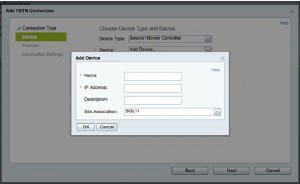
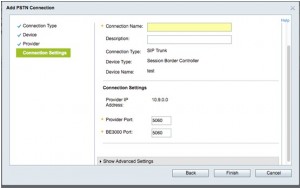
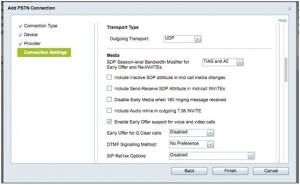
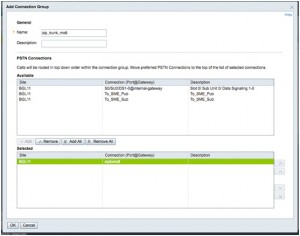
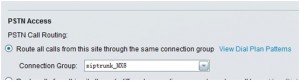
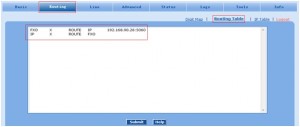
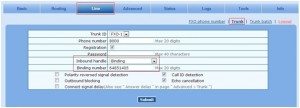
پاسخ دهید